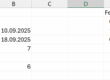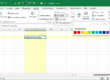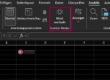Short-Cuts zum Effizienten Bewegen in Excel
Der Einsatz von Tastenkombinationen zum schnellen Bewegen innerhalb von Tabellenblättern, ist wie Sportwagenfahren im Vergleich zum Fahrrad – mit beiden komme ich ans Ziel. Die Frage ist eben nur, wann? 🙂

Effizientes Bewegen in Excel mit Tastenkombinationen |
|
| Taste | Ergebnis |
| [POS1] | Erstes Feld der aktuellen Zeile |
| [STRG] + [POS1] | Tabellenanfang, Zelle A1 |
| [Ende] | Cursor springt zur letzten Zelle der aktuellen Zeile |
| [STRG] + [Ende] | Tabellenende
Cursor springt zur letzten Zelle im Arbeitsblatt, d. h. zu der Zelle in der letzten verwendeten Zeile und der am weitesten rechts verwendeten Spalte |
| [STRG] + [Pfeiltasten] | Bewegt den Cursor zur letzten Zelle vor einer Leerzelle innerhalb einer Zeile/Spalte |
| [Bild] | Eine Bildschirmseite nach oben |
| [Bild¯] | Eine Bildschirmseite nach unten |
| [STRG] + [Bild] | Wechselt zum nächsten Tabellenblatt |
| [STRG] + [Bild¯] | Wechselt zum vorherigen Tabellenblatt |
Hier finden Sie weitere Excel-Effizienztipps: